Unlock Samsung Galaxy Note II zonder wachtwoord
de complete gids voor Samsung Galaxy Note II telefoon ontgrendelen wanneer u wachtwoord of patroon lock vergeten. Hier bieden wij alle methoden om uw Samsung mobiele ontgrendelen zonder het wachtwoord.
We bieden ook Android tool om wachtwoord of PIN te ontgrendelen. Deze tool helpt u opnieuw wachtwoord, patroon slot, gebaar slot, Gmail, gezicht slot en veeg gegevens en cache, enz.
waarom een back-up van uw gegevens?
u moet een back-up van uw telefoon gegevens om gegevensverlies te voorkomen. Er is een aantal manieren en apps beschikbaar om back-up Android gegevens.
bekijk hoe u een back-up maakt van Android-gegevens.
voor harde Reset
u moet uw telefoon batterij op te laden boven 50%. Verwijder sim-kaarten en SD-kaarten van mobiel.
Unlock Samsung Galaxy Note II door harde Reset
de enige die het beste te ontgrendelen (of Reset) uw Samsung Galaxy Note II telefoon is Reset met recovery mode. Deze harde reset methode zal al uw mobiele gegevens te wissen, zoals foto ‘ s, contacten, en apps, enz. U kunt niet resetten zonder verlies van gegevens met deze methode.
Methode– 1
- eerste, schakel uw Samsung mobile, door het ingedrukt houden van de AAN / UIT-knop.
- houd daarna de
- Volume omhoog + Home + Aan / Uit-knop ingedrukt of
- Volume omhoog + aan / uit-knop.
- wanneer u de Android uitroepteken scherm, laat alle knoppen.

- terwijl u de AAN / UIT-knop ingedrukt houdt, drukt u op de knop Volume omhoog en laat u deze los.
- daarna kiest u wis data / factory reset optie, Gebruik volumeknoppen en bevestig met AAN / UIT-knop.

- navigeer met volumeknoppen om de optie Ja te selecteren en druk op de AAN / UIT-knop.
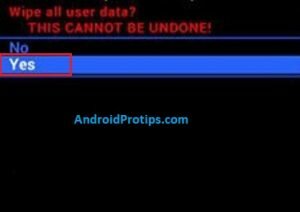
- zodra de reset is voltooid, wordt u teruggestuurd naar dezelfde recovery mode menu.
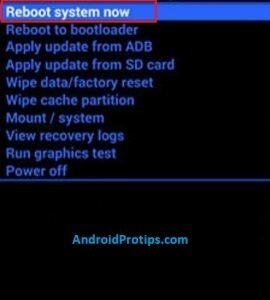
- druk vervolgens op de AAN / UIT-knop om Reboot system now te selecteren.
- ontgrendelen gedaan op uw Samsung mobiel.
Methode– 2
- eerste, schakel uw Samsung mobile, door het ingedrukt houden van de AAN / UIT-knop.
- houd daarna de Volume Up + Bixby + Power-Knop ingedrukt.
- wanneer u het Android-uitroeptekenscherm ziet, laat dan alle knoppen los.
- terwijl u de AAN / UIT-knop ingedrukt houdt druk op en laat de knop Volume omhoog los.
- daarna kiest u wis data / factory reset optie, Gebruik volumeknoppen en bevestig met AAN / UIT-knop.
- navigeer met volumeknoppen om de optie Ja te selecteren en druk op de AAN / UIT-knop.
- zodra de reset is voltooid, wordt u teruggestuurd naar hetzelfde menu herstelmodus.
- druk vervolgens op de AAN / UIT-knop om nu systeem opnieuw op te starten te selecteren.
- ontgrendelen gedaan op uw Samsung mobiel.
Unlock with Android Multi Tools
Android Multi Tools is een klein hulpprogramma om elke Android-telefoon te ontgrendelen en opnieuw in te stellen zonder een wachtwoord of PIN-code. U kunt ook veeg gegevens (mediabestanden, contacten, en Apps, enz.) op je Android-telefoon.
Android Multi Tools ondersteunen Windows 10, Windows 8 of 8.1, Windows 7, XP en Vista. En controleer ook Software en Hardware info van je Android mobiele met Android Multi Tools.
functies van Android Multi Tools
- Geef informatie over android-apparaten weer, zoals android-versies en IMEI enz.
- Gezicht of PIN-vergrendeling opnieuw instellen wanneer het wachtwoord is vergeten.
- face-of Gebarenvergrendeling opnieuw instellen zonder wachtwoord.
- Gmail-account opnieuw instellen.
- veeg alle Android-gegevens zoals mediabestanden, foto ‘ s en apps, enz.
- herstart android-apparaat om vertraagde problemen op te lossen.
- gegevens of cache wissen in fastboot-modus.
- controleer de software-informatie van het android-apparaat.
- controleer de hardware-informatie van de android-telefoon.
Unlock Samsung Galaxy Note II met Multi Tools
- download eerst Android Multi tools.
- open vervolgens Android Multi Tools v1. 02b gsmforum in de gedownloade map.
- sluit vervolgens uw mobiele telefoon aan op de computer.
- typ vervolgens 2 of 3 om het wachtwoord of de pincode te resetten.
- wacht daarna nog even.
- uw apparaat wordt automatisch ontgrendeld en opnieuw opgestart.
Download Android Multi Tools
Hier kunt u de Android Multi tools downloaden.
ontgrendelen met Google Find My Device
u kunt uw Samsung Galaxy Note II-mobiel ook ontgrendelen met Google Find my device (Android Device Manager). Deze methode verwijdert ook al uw Android-telefoon gegevens.
u kunt deze methode alleen gebruiken als u al een Gmail-account aan uw telefoon hebt toegevoegd en een actieve internetverbinding hebt.
- neem een andere PC of telefoon en open elke browser.
- daarna, bezoek Google Zoek mijn apparaat.
- Meld u aan met de inloggegevens van Google die op uw telefoon worden gebruikt.
- na het inloggen, zullen er drie verschillende opties Sound, Secure device en Erase device Afspelen.
- Klik nu op Erase device optie.
- daarna ziet u het menu alle gegevens wissen.
- tik vervolgens op de optie Wissen.
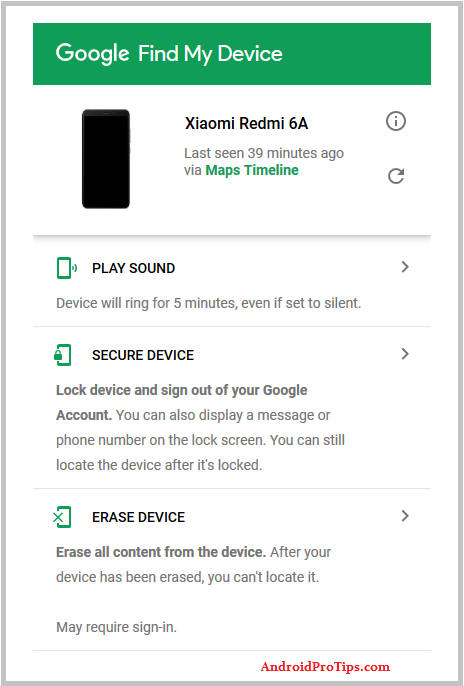
ontgrendelen met beveiligingsvragen
Als u al beveiligingsvragen hebt ingesteld op uw Samsung Galaxy Note II-telefoon, kunt u eenvoudig uw mobiele telefoon gratis ontgrendelen. Als u ontgrendelen uw Samsung Galaxy Note II apparaat met Samsung beveiligingsvragen, moet u een actieve internetverbinding te ontgrendelen met deze methode.
- voer het wachtwoord 5 keer verkeerd in.
- nu ziet u de optie vergeten.
- Selecteer de optie vergeten en beantwoord beveiligingsvragen om pattern lock of PIN te ontgrendelen.
Opmerking: U kunt FBE-versleuteling Samsung-apparaten niet ontgrendelen met beveiligingsvragen.
ontgrendelen met Google-beveiligingsvragen
als u uw Samsung Galaxy Note II-apparaat ontgrendelt met Google-beveiligingsvragen, moet u een actieve internetverbinding hebben om met deze methode te ontgrendelen.
volg deze stappen om uw mobiele telefoon te ontgrendelen.
- na een aantal mislukte pogingen gedaan op uw Samsung Galaxy Note II telefoon om het apparaat te ontgrendelen, tikt u op Patroon vergeten optie?
- tik vervolgens op vraag beantwoorden.
- typ vervolgens het beveiligingsantwoord van google en tik vervolgens op Ontgrendelen.
- ten slotte wordt Ja of Nee weergegeven, tik op Ja als u een nieuw ontgrendelingspatroon (PIN) wilt maken of tik op nee als u geen schermvergrendeling wilt gebruiken.
Leave a Reply